Este tópico descreve como espelhar um repositório do GitHub nos Cloud Source Repositories. Com esta configuração, as consolidações que envia para o repositório do GitHub são copiadas ou espelhadas num repositório alojado nos Cloud Source Repositories.
Apenas os repositórios do Bitbucket Cloud e do GitHub Cloud podem ser espelhados para os Cloud Source Repositories. O espelhamento do Bitbucket e do GitHub com alojamento próprio não é suportado.
Se estiver a espelhar o seu repositório do GitHub para os Cloud Source Repositories para integrar com o Cloud Build e não precisar de outras funcionalidades dos Cloud Source Repositories, siga as instruções do Cloud Build sobre como criar repositórios a partir do GitHub em alternativa.
Antes de começar
Quando espelha um repositório, tem de fornecer credenciais de autenticação do GitHub. Estas credenciais permitem que os Cloud Source Repositories acedam ao conteúdo do repositório do GitHub.
Se estiver a usar organizações do GitHub, recomendamos que use uma conta de utilizador da máquina dedicada especificamente a tarefas automatizadas, como espelhar um repositório. Esta conta tem de ter acesso administrativo ao repositório.
Espelhe um repositório do GitHub
Esta secção mostra como espelhar um repositório do GitHub para o Cloud Source Repositories.
Crie um repositório espelhado
Neste processo, precisa das credenciais de utilizador de máquina do GitHub para conceder Google Cloud acesso de leitura ao repositório do GitHub.
Na Google Cloud consola, abra os Cloud Source Repositories.
Clique em Adicionar repositório.
É apresentada a página Adicione um repositório.
Selecione Associar repositório externo e clique em Continuar.
É apresentada a página Associar repositório externo.
Na lista pendente Projeto, selecione o Google Cloud projeto ao qual o repositório espelhado pertence.
Se não tiver um projeto, pode clicar em Criar projeto para criar um projeto.
Na lista pendente Fornecedor de Git, selecione GitHub.
Selecione a caixa de verificação para autorizar os Cloud Source Repositories a armazenarem as suas credenciais.
Clique em Associar ao GitHub.
Inicie sessão no GitHub com as credenciais do utilizador de máquina.
Clique em Autorizar GoogleCloudPlatform.
Esta opção concede Google Cloud acesso de leitura a todos os repositórios na conta de utilizador do GitHub.
Quando a autorização terminar, volta à página Associar repositório externo. É apresentada uma lista de repositórios.
Na lista de repositórios, selecione o repositório que quer duplicar.
Clique em Associar repositório selecionado.
É aberta a página do repositório principal. Esta página contém uma lista dos repositórios para este Google Cloud projeto, incluindo o novo repositório que acabou de criar.
Identifique repositórios do GitHub
Os Cloud Source Repositories indicam claramente quais dos seus repositórios são espelhos de repositórios do GitHub:
- Cada repositório do GitHub é representado com o logótipo do GitHub.
- O nome do repositório tem
github_adicionado ao início do nome.
Force a sincronização de um repositório
Depois de configurar a replicação, o Cloud Source Repositories sincroniza automaticamente o seu repositório com o repositório replicado quando um utilizador consolida uma alteração. Os Cloud Source Repositories permitem-lhe ver a última vez que o seu repositório duplicado foi sincronizado e forçar manualmente uma sincronização, se necessário.
Na Google Cloud consola, procure o repositório do GitHub espelhado.
Clique em Definições settings.
É apresentado o estado da sincronização.
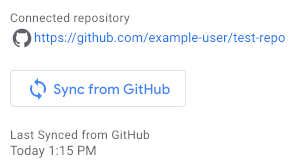
Para forçar manualmente uma sincronização dos repositórios, clique em Sincronizar a partir do GitHub.

